Varför skickas videoklipp skickade från min iPhone Varför så mycket i kvalitet?

Mer än ett fåtal läsare har skrivit in med samma fråga: varför skickas videoklippets kvalitet via textmeddelande från deras iPhone varierar så vildt? Läs vidare när vi gräver oss till varför det inte har något med kvaliteten på din iPhone-kamera att göra och vad som händer med vad som händer när du tar videon.
Kära hur-till-geek,
Den andra dagen skickade jag en video av min dotter som spelar i parken till min bror och mina föräldrar. Senare sa mina föräldrar att videokvaliteten var mycket låg med dåliga ljud och blockiga bilder. Jag frågade min bror om det och han sa att videon såg bra ut.
Sedan dess har jag testat ut några andra videor i samma ände. Halva folket jag har skickat dem har sagt att de ser bra ut och hälften har sagt att de ser ganska blockiga ut och som gamla kameratelefonvideor. Vad ger? Hur kan en grupp få kristallklar video som jag kopierade videon direkt till sin telefon och den andra gruppen får något som ser ut som en gammal webbkamera? Hjälp!
Med vänliga hälsningar,
Video förbryllad
Ovanstående bokstav är bara en av de många vi nyligen har fått om videokvalitet på iPhone. Människor är förståeligt förvirrade för att säga vad du vill om Apple eller iPhone, iPhone har en riktigt bra kamera i den och tar väldigt skarpa videor. Som sådan är det en riktig nyfikenhet när du skickar videon till någon och det ser ut som skräp.
Varför avvikelsen dock? Varför får en grupp en kristallklar video och en grupp får något som liknar en webbkamera från 1995? Anledningen har inget att göra med begränsningar av iPhone-kameran, en glitch i iOS eller meddelandeprogrammet, eller något som kontrolleras av Apple eller din telefon och allt som har att göra med begränsningarna i mobilprotokoll och de nätverk som de körs på.
Begränsningar för MMS- och mobilbärare
Videokvalitetsdödaren är en enstaka stans som administreras av begränsningarna i MMS (Multimedia Messaging Service), förlängningen av SMS-textmeddelandeprotokollet som tillåter oss att skicka foton och video genom mobilt nätverk, i kombination med aggressiv kompression som tillämpas av de faktiska mobilleverantörerna.

MMS-meddelanden är begränsade storlek på bärarnivån och den gränsvärdena sträcker sig från 300KB till cirka 1200KB (eller 0,3MB till 1,2MB). Vanligtvis är high-enden av den skalan, MMS-meddelanden som överstiger 1.000KB, begränsade till meddelanden inom operatören (t.ex. en Verizon-användare kan skicka ett stort MMS-meddelande till en annan Verizon-användare) men begränsningar mellan bärare, kommunikation mellan bärare är begränsade till 300-600KB.
Såsom standard, oberoende av kamerans kvalitet på din telefon, komprimerar din iPhone automatiskt alla videoklipp som skickas via MMS till en annan telefon (iPhone på ditt nätverk, Android-telefon i ett annat nätverk, gör ingen skillnad) för att minska den mycket stora och högkvalitativa ursprungliga videofilen till en storlek som kan hanteras av MMS-systemet.
För att ytterligare förena problemet, använder vissa operatörer till och med ytterligare komprimering i ett bud för att sänka överliggande kostnader så snart videoklippet når mottagaren kan det ha komprimerats inte en gång men flera gånger, vilket helt och hållet helt försämrar videokvaliteten.
Det förklarar varför videokvaliteten är låg för vissa mottagare, men hur är det med de människor som får videoklipp av hög kvalitet istället? Det är här där iMessage kommer in. Även om det är lätt att glömma din iPhone är inställd för att använda iMessage, är det viktigt att komma ihåg att iMessage är begränsad till SMS / MMS-protokoll. iMessage är mer som en superladdad snabbmeddelandestjänst som körs över datanätet (i likhet med ICQ, AIM och Google Hangouts) än det är som de cellulära baserade meddelandeprotokoll som det vill ersätta.
Eftersom iMessage skickar all sin innehåll via datanätet via Internet och Apples servrar är det inte begränsat på samma sätt. Även om det fortfarande finns begränsningar för iMessage-filleveranssystemet, är gränserna (även om de inte är officiellt publicerade) max ut på runt ~ 220 MB. Det är mer än tillräckligt för att skicka kristallklara videoklipp utan att lösa några problem tills videon blir ganska lång.
Håller skickad videokvalitet Hög
Även om begränsningsrestriktionerna för MMS är oundvikliga när du använder MMS-systemet finns det sätt att mildra det när du måste använda det och gå runt det helt när du vill ha den högsta videokvaliteten. Låt oss ta en titt på några tips och tricks för att öka videokvaliteten.
Aggressivt trimma dina videoklipp
Var och en av oss har varit skyldig att vara en lat videograf vid någon tidpunkt. Snarare än att skicka en lång video där du uppmanar ditt barn att göra något söt eller hoppa upp på toppen av bilden för att vinka till mormor, trimma videon ner med hjälp av telefonverktygen så att bara den viktiga delen är skickas till mottagaren.
På det här sättet, oavsett vilken metod du använder, får du den högsta kvalitetens video för den viktigaste delen och slösa inte bort tid eller data överför de fluffiga bitarna.
Slå på iMessage
Ibland blir iMessage avstängd (som när du ändrar ditt lösenord för huvudkontot) och du glömmer att slå på det igen. Se till att iMessage är aktiverat på din egen telefon och sedan hjälpa dina vänner och familj att aktivera den på sina telefoner.
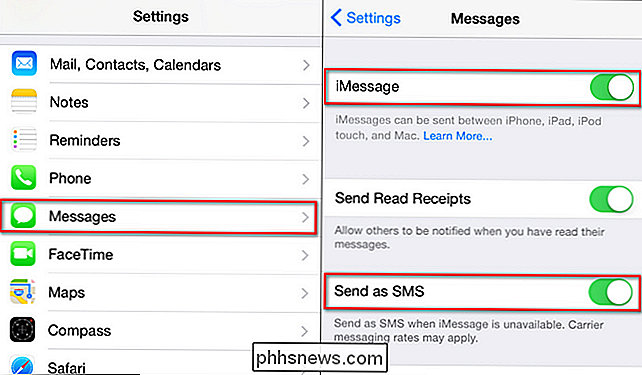
I bilden ovan kan du se var inställningen finns under Inställningar -> Meddelanden -> iMessage. Observera att vi även markerar funktionen "Skicka som SMS" (och rekommenderar att du fortsätter). Om du stänger av den avbryter sedan någon iMessage som du skickar till en medar iMessage-användare bara via iMessage-nätverket, vilket är beroende av dataanslutning. Om du vill se till att texten alltid går igenom, även om iMessage inte är tillgängligt så vill du ha det.
Självklart fungerar iMessage bara för Apple-till-Apple-produktkommunikation, men det fungerar fantastiskt (och ett överraskande antal människor gör det inte även om det är på).
Skicka dem
Om iMessage inte är ett alternativ finns det alltid e-post. Medan MMS är begränsat till var som helst från 0,3-1,2 MB filstorlekar tillåter de flesta e-postleverantörer filstorlekar var som helst från 3 MB till 25 + MB i storlek. Det är lite av ett mellanrum mellan rymden av iMessage-gränserna och begränsningarna av MMS, men i ett nypa gör det.
Obs : Begränsningarna på deras e-post konto är lika viktigt som begränsningarna på ditt e-postkonto, eftersom restriktioner vanligtvis gäller både sändning och mottagning av bilagor. När det tvivlar på fel på sidan av mindre och syftar till att hålla ditt e-videoklipp kompakt.
Använd en fildelningstjänst
Idealiskt skickar du en fil från en iMessage-användare till en annan iMessage-användare och du behöver inte ens tänka på om filgränser eller huruvida filen kommer att komprimeras till en ful röra. Att arbeta inom gränserna för MMS-protokollet eller maila filen är en enorm kompromiss i kvalitet. Det finns ett slags mellanslag, men du kan ta när du vill behålla kvaliteten samtidigt som du kommunicerar med en användare som inte är Apple. . Det kräver lite mer hoop hoppning än bara ett vanligt gammalt meddelande men om du vill behålla den stora filstorleken och kvaliteten kan du dela filen via en av de många molnbaserade filtjänsterna som Dropbox, One Drive, Google Drive eller liknande, så länge tjänsten stöder att skicka en länk till en värdfil.
För det ändamålet tar du din video, laddar den upp till Dropbox och delar sedan länken via vanlig gammal text eller e-post med mottagaren. Det är inte exakt en friktionsfri upplevelse, men det får din stora fil där sans-komprimering.
Sammanfattningsvis är anledningen till att vissa människor får videoklipp av hög kvalitet och vissa människor inte beror på att högkvalitativt innehåll levereras av iMessage-systemet och lågkvalitetsinnehållet är ett resultat av filstorleksbegränsningar och tunghäftad komprimering som tillämpas för att uppfylla begränsningarna i MMS-protokollet. När det är möjligt, få dina vänner med iMessage och, utesluter det, när du måste använda MMS skicka kortare klipp eller e-post / moln-dela filerna.
Har du en pressande fråga om din iOS-enhet? Skjut oss ett mail på och vi gör vårt bästa för att svara på det.
Bildkredit: Carl Lender.

På skärmen bakomliggande steg klickar du på "Spara som" i listan med objekt på till vänster. På skärmen "Spara som" väljer du en plats till vänster. Om mappen där du vill spara dokumentet är listat under "Aktuell mapp" eller "Senaste mappar" klickar du på den där mappen. Om den mapp du vill ha är inte listad under "Aktuell mapp" eller "Senaste mappar" Klicka på "Bläddra" -knappen under listan med "Senaste mappar" till höger.

Hur man gör Apple Watch-skärmen stannar längre
Klockans ansikte på Apple Watch visas när du lyfter upp handleden och döljer igen när du sänker handleden. Du kan också väcka skärmen genom att trycka på den, vilket visar klockans ansikte i 15 sekunder som standard, men det kan förlängas till 70 sekunder. Om du använder din klocka som en enkel ficklampa eller om du behöver hänvisa till något på din klocka i längre än 15 sekunder, kan den här nya klocktidstiden vara användbar.



